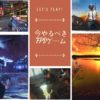おすすめのゲーミングマウスを紹介【FPS、MMO、MOBAのためのゲーム用PCマウス】

- 1. 【ワンランク上のゲーム用PCマウス】
- 1.1. 「DPI(DPI感度レベル)」でカーソルの動き方を調整
- 1.2. 「プログラム可能ボタン」によく使う機能を設定しておく
- 1.3. オフィスワーク用にもゲーミングマウスがおすすめな理由
- 1.4. マクロ設定(オンボードメモリ)を記憶できるものもある
- 1.5. 「耐久性」も重要な指標
- 1.6. 色、大きさ、重さなどはお好みで
- 1.7. ソフトウェアをインストールしてマウスを調整する
- 1.8. おすすめのゲーミングマウスを紹介
- 1.9. Qtop ゲーミングマウス 光学式
- 1.10. LOGICOOL オプティカル ゲーミングマウス G300s
- 1.11. Combatwing ワイヤレスマウス 2.4GHz 光学式 無線マウス 充電式 ゲーミングマウス
- 1.12. LOGICOOL ウルトラファースト FPS ゲーミングマウス G402
- 1.13. Razer DeathAdder Elite エルゴノミック ゲーミングマウス
- 1.14. Logicool ロジクール ゲーミングマウス チューナブル G502 RGB
- 1.15. Logicool ロジクール MMOゲーミングマウス G600t
- 1.16. ゲーミングマウス SteelSeries Sensei 310 Black 62432
- 1.17. LOGICOOL ロジクール ワイヤレスゲーミングマウス G900 CHAOS SPECTRUM プロフェッショナルグレード
【ワンランク上のゲーム用PCマウス】
今回は、パソコンでゲームをするためのマウスである「ゲーミングマウス」のおすすめを紹介します。
ゲーミングマウスを使えば、間違いなく今までよりも快適にパソコンでゲームを遊べるようになります。
特に「FPS(ファーストパーソンシューター)」や「MOBA(マルチプレイヤーオンラインバトルアリーナ」といったジャンルにおいて、マウスの操作感はプレイの質に直結します。
「MMORPG」や「RTS」など素早い動作の少ないジャンルにおいても、ゲーミングマウスはユーザーにとって非常に快適な機能を提供してくれます。
まず最初に、ゲーミングマウスを選ぶ際に知っておきたい概念を解説していきましょう。(そんなこともう知ってるよという方はとばして構いません。)
「DPI(DPI感度レベル)」でカーソルの動き方を調整
DPIとは、「Dots per inch(ドッツ・パー・インチ)」の略で、1インチあたりのドット数を計る指標です。
「DPI」が大きいほど、マウスをちょっと動かしただけでカーソルが大きく動きます。
「DPI」が小さければ、マウスを大きく動かしてもカーソルが少ししか動かなくなります。
そして、すべてのゲーミングマウスは、「DPI」を自分好みに設定できるようになっています。(DPIを変更できないマウスはゲーミングマウスとは言えません!)
高性能なマウスほど、「DPI」を大きく(カーソルの移動を早く)、細かく調整できます。
ただ、「DPI」を1万以上にできるマウスもありますが、FPSのプロゲーマーであっても「300〜2,000」くらいの人が多いので、DPIの最大値にそこまでこだわる必要はないかもしれません。
「プログラム可能ボタン」によく使う機能を設定しておく
「右クリック」と「左クリック」以外に、ゲーミングマウスにはたくさんのボタンがついています。
空きボタンには、自分の好きな機能をカスタマイズできます。
本来ならキーボードを使う「移動」や「ジャンプ」を割り当てるのが一般的ですね。
他にも、押しやすいボタンを「第二の左クリック」にしてもいいし、よく使うショートカットキーを入れてもいいし、チャットなどでよく使う定型文をボタンで書き込めるようにしてもいいし、「esc」ボタンをマウスから押せるようにしてもいいし……とにかく好きなようにカスタマイズできるので、用途はいろいろ考えられます。
オフィスワーク用にもゲーミングマウスがおすすめな理由
ゲーミングマウスは、普通に高性能なPCマウスですし、自由に設定できるボタンを使いこなせれば、オフィスワークがとても快適になります。
カスタマイズ可能なボタンは、個人的には仕事用にすごく使いやすいと思っています。
私は普段の仕事にゲーミングマウスを使っているのですが、「コピー」、「ペースト」、「ウィンドウの最大化」や「最小化」、「ウィンドウの切り替え」などをボタンに設定しておくと、とても作業が捗ります。>
実は、ゲームをしない人にもゲーミングマウスはけっこうオススメです。
マクロ設定(オンボードメモリ)を記憶できるものもある
ゲーミングマウスには、「DPI」や「ボタン設定」を記憶しておいて、複数管理できるものがあります。
それぞれのゲームによって、設定した「DPI」や「ボタン設定」が違うプレイヤーは、この機能があると便利です。
『CoD』を遊ぶときは「1」の設定、『BF』を遊ぶときは「2」の設定、仕事用に使うときは「3」の設定……みたいな感じで、マクロを記憶しておけばゲームを変えるごとに調整し直す必要がありません。
しかし、これができるマウスがハイスペックというわけでは必ずしもありません。
高性能なマウスは、「環境設定」などを開かなくとも、手で「DPI」を細かく調整できるので、設定を瞬時に変更できるゲーミングマウスは「マクロ設定機能」が要らなかったりするのです。
「耐久性」も重要な指標
ゲーミングマウスにおいて、高速クリックを繰り返しても劣化しない「耐久性」はとても重要です。
「大事なところでクリックが反応しない!」なんていうのは、ゲームをプレイする上で絶対にあってはならないことですよね!
ゲーミングマウスと名の付くものはどれも、高速でクリックをする「耐久テスト」を実施しています。
「耐久テスト」によるクリック数は、ゲーミングマウスの丈夫さ、信頼性を計るうえで重要な数値となっています。
色、大きさ、重さなどはお好みで
ゲーミングマウスはオシャレなものが多いですよね。
黒色をベースに、ライティング(光)でカラーをつけるものが多いです。自分の好きな色を自由に設定することが可能です。
大きさや重さですが、どういうものがいいのか一概には言えません。こればっかりは個人の感覚の違いとしか言いようがないです。
高級ゲーミングマウスになってくると、形状やウェイトバランスを自分の好みに調整できるものもあります。
ソフトウェアをインストールしてマウスを調整する
「LOGICOOL」や「RAZER」など、これから紹介していくゲーミングマウスの製品は、メーカーが公式に出している専用のソフトウェアで設定可能です。
ゲーミングマウスは自分好みにカスタマイズするものですが、ソフトをインストールすれば、あとは簡単に設定できます。
「インストールとか面倒くさいなあ」と思う人もいるかもしれませんが、ソフトをインストールして設定したほうが絶対に楽です!
もし万が一、設定などでわからない場合があっても、大手メーカーであれば電話サポートなどが充実しているので教えてもらえます。
また、サポートに頼らなくとも人気の商品なら、問題点をグーグルで検索すれば解決方法が見つかる場合がほとんどだと思います。
おすすめのゲーミングマウスを紹介
解説が長くなりましたが、ここから、おすすめのゲーミングマウスを紹介していきます。
メーカー、価格、サイズ、DPI、耐久性、対応OSなどの情報を載せています。
価格に関しては、セール期間などの関係で変動することもあるので、あくまで参考に留めてちゃんとサイトに行ってチェックしてみてください。
厳選して選んだので、どれも間違いない製品だと思います!
値段の安いものから順番に紹介しています。自分に合うゲーミングマウスを探している方は、ぜひ参考にしていってください!
Qtop ゲーミングマウス 光学式
 |
Qtop ゲーミングマウス 光学式 マウス 500~7200dpiまで5段調節 7ボタンカスタマイズ・マクロ設定可能 ブラック 【日本語説明書付き・12ヶ月保証付き】 新品価格 |
![]()
セール中により1,400円以下の価格で販売! お試し価格で使えるゲーミングマウス
ゲーム用のマウスは基本的にハイスペックな機能を求められるので、普通のマウスより高価な製品が多いです。
しかし「Qtopの光学式ゲーミングマウス」は、1,400円以下と一般的なマウスよりも安価な価格で、性能にも優れたコストパフォーマンス抜群の製品と言えるでしょう。
カスタマイズできるボタンが7個あり、カラーも自由に変更でき、光学式技術によって高い感度と精度とスピードがあります。
一般的なゲーミングマウスとしての機能を備えています。
ただ、欠点は耐久力で、「ずっと長く使える」わけではありません。また「DPI」の変更が5段階しかなく、細かい調整はできません。
ある程度「安かろう悪かろう」な部分はありますが、お試し用のゲーミングマウスとしてはとても良い製品だと思います。
LOGICOOL オプティカル ゲーミングマウス G300s
 |
LOGICOOL オプティカル ゲーミングマウス G300s 新品価格 |
![]()
格安ゲーミングマウスの中では最もおすすめ! 安いのに必要十分な性能!
| メーカー | LOGICOOL(ロジクール) |
| 価格 | 約2,500円 |
| 接続 | 有線(USBポート) |
| タイプ | 左右対称 |
| サイズ | 113×40mm |
| 重量 | 113g |
| プログラム可能ボタン | 9個 |
| DPI | 250〜2,500 |
| 耐久テスト | 1,000万クリック |
| 対応OS | Windows10、8、8.1、7、Vista |
2,500円と、ゲーミングマウスとしては非常に低価格にもかかわらず、必要十分な性能を満たしています。
マウスやキーボードなどの信頼できるスイスの電子機器メーカー「ロジクール」の製品で、世界中で絶大な人気とシェアを誇ります。
安価な商品でありながら保証期間が2年間もあり、製品のクオリティに対する自信が見えます。
小型で癖のないデザインで、「DPI」の調整や「耐久性」も、十分な水準を保っています。
プログラム可能なボタンが9個あり、さらに「オンボードメモリプロファイル(マクロ設定記憶)」機能があり、マクロ設定を3つぶん保存しておけます。
「FPS用」「MMORPG用」「RTS用」など、色んなジャンルをプレイするときに、それぞれの設定を分けて記憶しておくことも簡単です。
大手企業だけあって、ロジクールの専用アプリをインストールすることで、カラーやボタンの設定なども簡単にできます。
「ゲーミングマウス」のデビュー用として最もおすすめできる商品はこれです。
Combatwing ワイヤレスマウス 2.4GHz 光学式 無線マウス 充電式 ゲーミングマウス
 |
Combatwing ワイヤレスマウス 2.4GHz 光学式 無線マウス 充電式 ゲーミングマウス usbマウス 無線有線使用可 2年保証 w100 新品価格 |
![]()
Bluetooth対応の、珍しいワイヤレスのゲーミングマウス
FPSは瞬時の反応が求められるし、MOBAは正確な移動とクリックが求められます。基本的にゲーミングマウスは「しっかりと有線でつながっている方が安心」であり、無線のものは珍しいです。
Bluetoothで繋がるのでMacのパソコンでも使え、専用のソフトウェアをインストールする必要もありません。
個人的には、「FPS」や「MOBA」は無理でも、「MMORPG」であれば、無線のマウスでも十分快適にプレイできると思います。
普段使いをする上で、有線より無線のほうが快適であるのは事実です。
ゲームもプレイするけど、ネットサーフィンや仕事などでも使う、という人におすすめの製品になります。
ゲーミングマウスとしての性能は中の下くらいですが、緩いゲーマーであれば全然アリです。
無線が不安なら有線で繋ぐことも可能で、普段使いは無線、ゲームやるときは有線、という使い方もできます。
LOGICOOL ウルトラファースト FPS ゲーミングマウス G402
 |
LOGICOOL ウルトラファースト FPS ゲーミングマウス G402 新品価格 |
![]()
FPSを主に遊ぶのであればコスパ最強! FPS用に作られたゲーミングマウス!
| メーカー | LOGICOOL(ロジクール) |
| 価格 | 約4,400円 |
| 接続 | 有線(USBポート) |
| タイプ | 左右非対称 |
| サイズ | 135×41mm |
| 重量 | 141g |
| プログラム可能ボタン | 8個 |
| DPI | 4種類の瞬時切り替え |
| 耐久テスト | 1,000万クリック |
| 対応OS | Windows10、8、8.1、7、Vista |
「FPS(ファーストパーソンシューター)」という、『CoD』や『BF』や『PUBG』に代表されるような、一人称視点の銃撃戦をするゲームに最適化されたゲーミングマウスです。
1/1000秒の高速レポートレートで、常にパソコンと高速で通信を行います。クリックしたタイミングがズレるということはあり得ません。(エイムがズレて狙いを外してしまっても、マウスのせいにはできないですね!)
本来であればキーボードで行う移動やジャンプなどの操作も、プログラム可能なボタンに設定すれば、すべてマウスで行うことができます。
その上で、移動しながらエイムを合わせやすい設計になっていて、まさにFPS用のゲーミングマウスです。
設定したDPIを瞬時に切り替えることができるようになっていて、敵を攻撃する際は「250DPI」で精密に、逃げなければならない状況になったときは「4000DPI」で素早く、といった使い方ができます。ここらへんの仕様はちょっと癖があるので、ユーザーの好みは別れそうです。
FPSをメインでプレイしたい人にはオススメできます。
Razer DeathAdder Elite エルゴノミック ゲーミングマウス
 |
Razer DeathAdder Elite エルゴノミック ゲーミングマウス【正規保証品】RZ01-02010100-R3A1 新品価格 |
![]()
プロゲーマーも太鼓判を押す、シンプルで洗練されたオシャレすぎるゲーミングマウス! もちろん機能性もバツグン!
| メーカー | RAZER |
| 価格 | 約6,500円 |
| 接続 | 有線(USBコネクター) |
| タイプ | 左右対称 |
| サイズ | 127×44mm |
| 重量 | 132g |
| DPI | 〜16,000 |
| プログラム可能ボタン | 7個 |
| 耐久テスト | 5,000万クリック |
| 対応OS | RAZER SYNAPSE(Windows、Mac) |
世界的なゲーミングデバイスメーカーの「RAZER」の製品で、考えつくされたフォルムとデザインは、多くのプロゲーマーに愛されています。
公式サイトからソフトをインストールして設定するのですが、「Windows」のみならず「Mac」のOSにも対応しているのは流石です。
設定用のソフトウェア「Razer Synapse」は、環境設定やマクロの割り当てをクラウドに保存することができ、自分のマウスを会場に持っていかなくとも、パスワードだけで同じ設定を大会用のマウスに反映させることができます。
また、ゲーム中のクリック数や動かし方のデータを統計分析して、ヒートマップを出してくれる機能もあります。これによって計測された自分のプレイデータを客観的に眺めることができるのです。
eスポーツの本場アメリカらしい合理的な設計で、eスポーツアスリートから絶大な支持を得ているのも納得できます。
あと、淡く静かに浮き出るような光がめっちゃオシャレです。カラーは細かく自分で設定できます。オフィス用に普段使いで持っていても一目置かれるかもしれません。
プロ仕様であり、「DPI」や「耐久性」などスペックの高さは言うまでもありません。
前世代機にあった「マウスが熱くなりやすい」といった欠点も克服され、文句の付け所のないゲーミングマウスになりました。
Logicool ロジクール ゲーミングマウス チューナブル G502 RGB
 |
Logicool ロジクール ゲーミングマウス チューナブル G502 RGB 新品価格 |
![]()
重さ(ウェイト比重)や形状を自分好みに調整可能! 本気で持ち方にこだわりたい人のための高級マウス!
| メーカー | LOGICOOL(ロジクール) |
| 価格 | 約7,500円 |
| 接続 | 有線(USBポート) |
| タイプ | 非対称(調整可能) |
| サイズ | 131×38mm |
| 重量 | 168g |
| DPI | 200〜12,000 |
| プログラム可能ボタン | 11個 |
| 耐久テスト | 2,000万クリック |
| 対応OS | Windows10、8、8.1、7、Vista |
ロジクールの大人気高性能ゲーミングマウスで、プロが使う水準のクオリティを誇ります。
DPIやショートカットボタンを細かく設定できるのに加えて、マウス自体の形や重さのバランスを変型させることができます。
自分の持ちやすい形状に、ハードの(物理的な)部分をもカスタマイズすることができるのです。
手のフィット感や、操作しやすい形状にこだわりたい人におすすめです。
それなりに大きめ・重めのマウスであることに注意してください。ただ、やはり高性能ゲーミングマウスなので、普通のマウスよりも当然のように軽やかに動きます。
Logicool ロジクール MMOゲーミングマウス G600t
 |
Logicool ロジクール MMOゲーミングマウス G600t ボタン20個搭載 最高8,200dpi 新品価格 |
![]()
MMORPGを長時間遊びたい人にはこれ! ショートカットボタンをなんと20個も搭載!
| メーカー | LOGICOOL(ロジクール) |
| 価格 | 約7,500円 |
| 接続 | 有線(USBポート) |
| タイプ | 非対称(左側にボタン) |
| サイズ | 118×41mm |
| 重量 | 133g |
| DPI | 〜8,200 |
| プログラム可能ボタン | 20個 |
| 耐久テスト | 2,000万クリック |
| 対応OS | Windows10、8、8.1、7、Vista |
「MMORPG(マッシブリー・マルチプレイヤー・オンライン・ロール・プレイング・ゲーム)」という、テキストをたくさん入力するゲーム用に作られたゲーミングマウスです。
『メイプルストーリー』『アラド戦記』『黒い砂漠』『マビノギ英雄伝』『剣と魔法のログレス』……などなどなど、パソコンで遊べる面白いオンラインゲームはたくさんあります。
チャットでコミュニケーションをとることの多いタイトルの場合、定型文や長いコマンド入力などをボタンに設定しておくと、とても快適にプレイできるようになります。
素早いコミュニケーションが求められる、緊迫感のあるボス戦やPvPなどの際に、特に便利さを実感できると思います。
「MMORPG」のみならず、「RTS(リアルタイムストラテジー)」などのジャンルにもピッタリです。
当然ながら、オフィスワーク用に使ってもめちゃめちゃ便利です。
まあ、20個も必要かどうかは微妙なところです。ボタンを持て余してしまう人は、同価格帯の標準的なもののほうがいいかもしれません。
ゲーミングマウス SteelSeries Sensei 310 Black 62432
 |
【国内正規品】ゲーミングマウス SteelSeries Sensei 310 Black 62432 新品価格 |
![]()
ゲーマーから超高評価! 一度使った人ならそのスゴさがわかる! 文句の付け所のない逸品!
| メーカー | SteelSeries |
| 価格 | 約9,200円 |
| 接続 | 有線(USBポート) |
| タイプ | 左右対称 |
| サイズ | 125×39mm |
| 重量 | 91g |
| DPI | 100〜12,000 |
| プログラム可能ボタン | 8個 |
| 耐久テスト | 5,000万クリック |
| 対応OS | Windows(7以降)、Mac OSX(ver10.8以降) |
eスポーツ用ゲーミングマウスの、シンプルな完成系と言っていいでしょう。
手と一体化するような驚きの軽さです。実際の重量以上に、羽根のようにしっとりと軽やかに動かせます。
カスタマイズ可能な左右対称のデザインで、左利きの人でも問題なく使えます。
ソフトウェアをインストールせずに、USBに繋いだだけで使うことも可能です。
価格も高いので当然と言えば当然ですが、純粋なスペックだけで見ても、他より頭一つ抜けた最高水準です。
どういう種類のゲームをする上でも、仕事など別の目的で使う上でも、不自由に感じることがないシンプルに完成された形状です。
もはや説明不要の逸品!
価格が気にならないのであれば迷わずこれを選ぶべきでしょう。
LOGICOOL ロジクール ワイヤレスゲーミングマウス G900 CHAOS SPECTRUM プロフェッショナルグレード
 |
LOGICOOL ロジクール ワイヤレスゲーミングマウス G900 CHAOS SPECTRUM プロフェッショナルグレード 新品価格 |
![]()
技術の粋を詰め込んで作られた、極限のワイヤレスマウス
| メーカー | LOGICOOL(ロジクール) |
| 価格 | 約14,700円 |
| 接続 | 無線 |
| タイプ | 左右対称(調整可能) |
| サイズ | 130×40mm |
| 重量 | 109g |
| DPI | 200〜12,000 |
| プログラム可能ボタン | 6個 |
| 耐久テスト | 2,000万クリック |
| 対応OS | Windows10、8、8.1、7、Vista |
ゲーミングマウスメーカーのロジクールの最高クラスの製品です。
ゲーム用の枠にとらわれず、純粋にパソコンマウスの最高峰に位置づけられます。
最新の技術力を詰め込み、ワイヤレス接続ながらも、有線マウスに勝るとも劣らないレスポンスを可能にしました。(有線がお望みであれば有線モードに切り替えることも可能です。)
性能面で言えば、上で紹介した「Razer」や「SteelSeries」の製品でプロレベルまでカンストしているのですが、それ以上の快適さを求める人のための贅沢品です。
無線なので、普段使いやオフィス用にも、当然ながら抜群のパフォーマンスを発揮します。
徹底的にマウスにこだわりたい人はチェックしてみてください。
以上になります。
ゲーミングマウスは、機能性に特化した高性能なマウスであり、独特の魅力と美しさがありますよね。
自由に設定可能なボタンがついているし、オフィスワーク用に使ってもすごく便利です。
マウスの質はパフォーマンスに直結すると、使ってみると実感できるので、一度試してみて損はないと思いますよ!